1、点击打开【电脑设置】菜单,选择【设备】选项,打开连接电脑设备的设置界面。

2、选择左侧的【打印机和扫描仪】选项,查看已经连接的打印机,使用更多的打印机点击【添加打印机】。
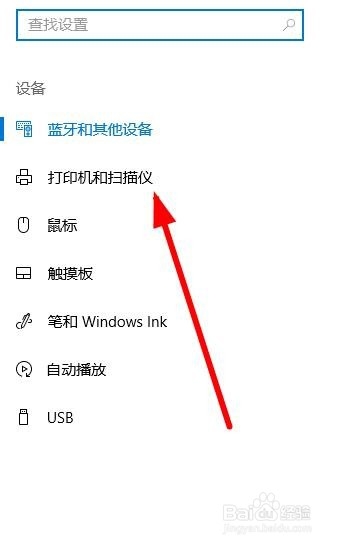
3、找到正在打印使用的打印机,点击选择下方的【打印队列】就可以看到选中打印机正在打印的文档。

4、点击左上方的【打印机】,在显示的列表里面点击【取消所有文档】等待取消打印的命令。
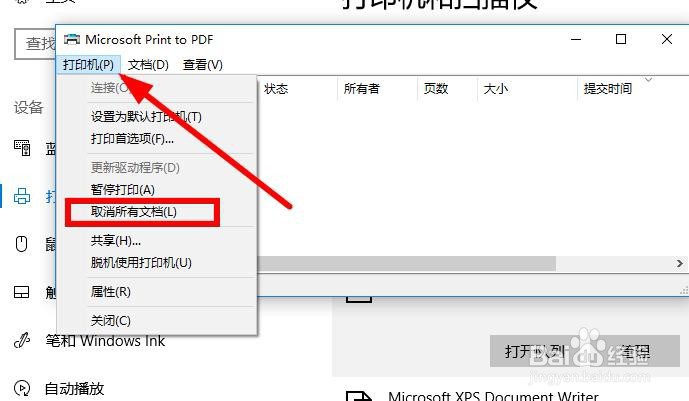
5、再就是可以点击【设置为默认打印机】,打印文档的时候会自动选择使用当前的打印机进行打印。
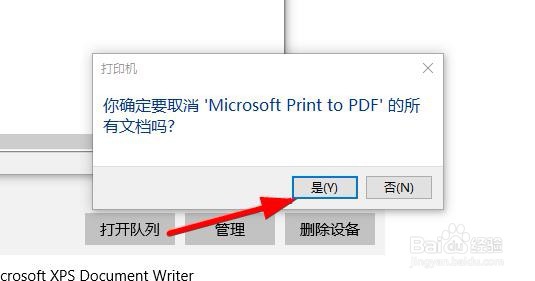
6、遇到打印机不能正常使用的问题,可以点击【删除设备】再重新添加打印机就可以使用了。
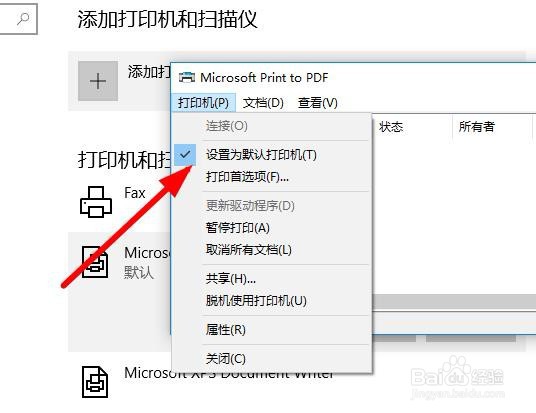
7、最后找到要打印的文档以后点击【打印】就可以重新加入到打印的队列,打印完会自动从队列消失。

